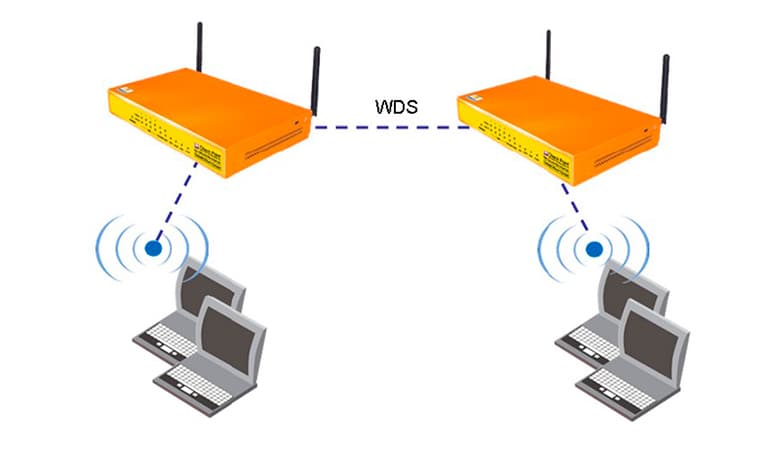- Как настроить роутер DIR-300 как репитер
- Краткий обзор модели D-Link DIR-300
- Характеристики роутера и его внешний вид
- Рабочие режимы устройства
- Подготовка роутера DIR-300 перед настройкой в качестве репитера
- Режим «клиент» в стандартной прошивке
- Альтернативная прошивка роутера
- Режим WDS «Моста»
- Летняя скидка
Как настроить роутер DIR-300 как репитер
Роутер и репитер D-Link модели DIR 300, отличается своей универсальностью и надежностью, которые позволяют использовать устройство не только в качестве маршрутизатора, но и в виде усилителя сигнала. Чтобы использовать девайс в качестве репитера, нужно провести его правильную настройку и создать новую сеть для подключения к интернету в коттедже. С этой задачей пользователь может справиться самостоятельно, главное – это следовать пошаговой инструкции и внимательно следить за данными, которые будут вводиться при настройке.
Краткий обзор модели D-Link DIR-300
Роутер DIR 300 в качестве репитера помогает пользователю значительно усилить сигнал интернета в квартире или офисе. Это устройство отличается хорошей сборкой – он нечасто ломается и имеет простой интерфейс настройки, благодаря которому становится просто провести настройку. Отличительной чертой всего модельного ряда компании D-Link можно назвать небольшую цену и отличную функциональность. Еще одним неоспоримым плюсом является возможность работы таких роутеров с любыми российскими операторами – они подключаются всеми компаниями и распространены на территории страны, поэтому их легко купить.
Перед тем как начать использовать DIR 300 в режиме репитера, стоит внимательно ознакомиться с его техническими характеристиками и выяснить, как правильно провести подключение, обновить прошивку, установить ТВ-приставку и подключить оборудование к основному роутеру.

Характеристики роутера и его внешний вид
Роутер D-Link DIR 300 представляет собой небольшое устройство компактных размеров с одной встроенной антенной. Его небольшие габариты позволяют установить его в любом месте, не заботясь о поиске свободного пространства. Внешний вид у этой модели стандартный – полностью черный прямоугольный корпус. На передней боковой панели расположены различные световые индикаторы, на верхней части логотип устройства, а сзади встроены все необходимые для подключения порты.
Что касается технических характеристик D-Link Wi-Fi роутера, то они выглядят следующим образом:
- поддерживает популярный стандарт связи Wi-Fi – 802.11 b, g;
- работает в частотном диапазоне 2,4 Ггц;
- что касается скорости беспроводного подключения, то она ниже среднего – максимум составляет 54 Мбит в секунду;
- имеет встроенную антенну с усилением в 2 dBi, которую можно отсоединить;
- на задней панели расположены 4 LAN порта, каждый из которых имеет проводную скорость интернета в 100 Мбит в секунду;
- поддерживает подключение через VPN.
Эта модель отличается своей простотой во всем, особенно пользователи отмечают простоту изменения прошивки – эту возможность выделяют, как главный плюс техники.
Рабочие режимы устройства
Роутер D-Link DIR-300 отличается своей универсальностью – это оборудование можно использовать в разных целях, так как он поддерживает все популярные режимы работы.
Пользователь может выбрать и самостоятельно применить один из доступных режимов:
- Можно использовать DIR-300 как репитер – для этого требуется самостоятельно переустановить прошивку. Нужно сменить ее на универсальную и выполнить подключение двух разных роутеров, выбрав другое устройство главным.
- Использование роутера в качестве WDS моста – это режим, который позволяет соединить 2 устройства в единую сеть через кабель и значительно улучшить мощность и стабильность сети.
- Подключение роутера D-Link в качестве приемника – этот режим позволяет работать роутеру только в проводном режиме, через кабель. Он не будет передавать Wi-Fi сигнал, а компьютер, ноутбук или другие гаджеты нужно будет подключать напрямую.
В любой момент пользователь может самостоятельно сменить один режим работы на другой.
Подготовка роутера DIR-300 перед настройкой в качестве репитера
Перед тем как начать переводить в режим репитера DIR-300, нужно убедиться, что все первоначальные приготовления выполнены. Для установки роутера потребуется поместить его рядом с розеткой на 220 В, где-то в середине комнаты, но не в углу, а также удалить его от источников радиопомех. Последний пункт подготовки – это проверка правильности установленной прошивки, которая позволит воспользоваться роутером в качестве повторителя.
Не стоит ставить роутер в помещениях с повышенной влажностью, таких как кухня, ванная, кладовая, так как это может стать причиной неисправности.
Режим «клиент» в стандартной прошивке
Роутер может работать в трех основных режимах – в качестве «Моста», приемника и ретранслятора. Но при покупке устройства он идет со стандартной прошивкой, которая не позволяет провести модели DIR-300 настройку как репитер, то есть первым делом нужно провести ее переустановку на универсальную версию. Для того чтобы изменить режим работы маршрутизатора, нужно изменить настройку в режиме «Клиент».
Чтобы приступить к настройке роутера D-Link в качестве репитера, нужно изначально установить его, подключить и проверить главный роутер,
раздающий Wi-Fi следующим образом:
- проверить, включен ли в настройках сети DHCP-сервер;
- настроены ли IP и DNS на автоматическое изменение адреса;
- тип соединения с сетью установлен тот, что был изначально выбран провайдером;
- у роутера есть все необходимые протоколы безопасности;
- маршрутизатор подключен через LAN-порт.
Если все перечисленные условия выполнены, то пользователь может смело приступать настраивать ДИР-300 на режим работы «репитера».
Для этого нужно:
- Нужно открыть любой браузер и вбить в адресную строку IP 192.168.0.1, после чего появится небольшое меню, которое запросит ввести логин и пароль (по стандарту используют admin/admin).
- После входа в меню нужно перейти во вкладку с надписью «Wi-Fi», а через нее получить доступ к разделу «Клиент» и проставить в нем галочки напротив пунктов включения и вещания с помощью беспроводной сети.
- Нужно вернуться к основному меню вкладки «Wi-Fi» и вбить всю необходимую информацию – прописать имя сети, ее стандарт и тип шифрования, выбрать используемый канал и придумать пароль для защиты. Введенные данные нужно сохранить.
- После заполнения всех полей и сохранения, нужно вернуться в главное меню и выбрать вкладку «Сети», перейти в подпункт «WAN» и изменить в нем 2 пункта – выставить «Динамический IP» в типе подключение и «WiFi Client» в графе «Интерфейс».
- Сохранить все проведенные изменения и проверить, подключился ли репитер к главному роутеру – это происходит в автоматическом режиме.
При успешной настройке два маршрутизатора подключатся друг к другу и зона покрытия Wi-Fi значительно увеличиться.
Альтернативная прошивка роутера
Прошивка DD WRT – это универсальное ПО для роутеров, которое может быть установлено на любую модель маршрутизатора. С ее помощью можно изменить функционал оборудования и сделать из обычного роутера репитер.
Чтобы воспользоваться таким методом изменения режима роутера, нужно четко следовать инструкции:
- Нужно скачать из интернета подходящую для модели роутера прошивку – узнать название модели можно на задней стороне роутера на специальной наклейке.
- После нужно через браузер попасть в интерфейс настроек и перейти во вкладку с названием «Система» – нужно выбрать подпункт «Обновление программного обеспечения» и перейти в него.
- Откроется новое меню настроек, в котором можно будет загрузить установочный файл ПО и запустить обновление – после окончания загрузки нужно сохранить результат и выполнить перезагрузку.
- Следующий шаг – это настройка роутера D-Link DIR-300 как ретранслятора, что начинается с отключения параметра DHCP-сервера.
- После нужно ввести статический IP-адрес, данные подключения, адреса шлюза и DNS-сервера, который идентичен сетевому адресу маршрутизатора. Нужно выбрать тип сети «Репитер», а имя сети нужно оставить без изменений.
- После нужно перейти во вкладку «Безопасность» – в ней указать подходящий тип шифрования и придумать пароль. Последний шаг – это сохранение всех введенных настроек.
Режим WDS «Моста»
Сделать из DIR 300 репитер можно и другим способом, а именно выбрать подключение в режиме «Моста» или WDS. Этот режим создан для того, чтобы пользователь мог объединить несколько маршрутизаторов в единую систему, раздающую интернет на даче.
Для того чтобы D-Link DIR-300 заработал как «Беспроводной Мост» нужно:
- Первым делом стоит провести сброс до заводских настроек, включить устройство и зайти через браузер в веб-интерфейс настроек.
- Перейти во вкладку «Wi-Fi» и найти подпункт «Клиент», после чего поставить в нем галочку напротив окошка «включить».
- Выбрать пункт «вещать по беспроводной сети», если нужно, чтобы подключение было беспроводное.
- Нужно выбрать сеть, которая является проводником интернет сигнала. Нужно запомнить все характеристики роутера, который должен получить доступ к сети, а после находим его в списке предложенных вариантов.
- Если все настройки были применены, то остается только придумать пароль в пункте «Ключ шифрования» и сохранить данные.
Если настройка была проведена верно, то на роутере загорится зеленый световой индикатор возле Wi-Fi сети.
Последнее, что нужно сделать для полноценной настройки – это перейти во вкладку «Сеть» и удалить из нее все сохраненные подключения, после нажать на кнопку «Добавить». В открывшемся меню нужно изменить тип соединения на Динамический IP-адрес, а в графе «интерфейс» установить WiFiClient, после сохранить настройки.
Подключение к интернету важно для каждого пользователя – без сети сложно общаться, играть и работать за компьютером и ноутбуком. Для того чтобы усилить зону покрытия интернетом в квартире и офисе можно использовать дополнительное оборудование. Вопрос, как DIR-300 сделать репитером может показаться сложным, но на деле такая работа не требует специфических знаний, нужна только сосредоточенность. Следуя простым пошаговым инструкциям, можно подключить роутер от компании D-Link в любой необходимый режим, предварительно изменив только его стандартную прошивку.
Летняя скидка
Закажите интернет на дачу и начните пользоваться быстрым интернетом уже сегодня